Maak een Windows 10 USB Bootable Flash Drive (bijgewerkt)
Microsoft Windows 10 Aanbevolen / / March 16, 2020
Laatst geupdate op

Hier is een blik op het gebruik van het hulpprogramma genaamd Rufus om een opstartbare USB-flashdrive voor Windows 10 te maken, die eigenlijk veel sneller is dan de tool van Microsoft.
Meestal, wanneer we het maken van opstartbare USB-drives voor Windows behandelen, raden we de Windows 7 USB / DVD downloadtool(tijd om die naam Microsoft bij te werken), maar ik heb wat problemen gehad om er een te maken en ben op zoek gegaan naar een andere optie.
Dus deze keer dacht ik dat ik het gratis hulpprogramma zou proberen Rufus. Hier is een blik op het gebruik ervan, en uiteindelijk had ik een snellere ervaring met het gebruik ervan dan de oudere Microsoft-tool.
Bijwerken: Om de ISO voor de officiële release van Windows 10 te krijgen, ga naar deze Microsoft-pagina en download de 64- of 32-bits versie van de tool voor het maken van media. Hiermee kunt u uw Windows 7 SP 1 of Windows 8.1 pc upgraden of de ISO downloaden om later te gebruiken voor een schone installatie.
Lees ons artikel voor meer informatie: Hoe Windows 10 ISO te downloaden voor een schone installatie
Maak een Windows 10 Technical Preview USB Drive
Zorg er allereerst voor dat u de technische preview van Windows 10 downloadt door lid te worden van Windows Insider-programma zoals uitgelegd in Dit artikel. Zorg er ook voor dat u een USB-poort dat is minimaal 4 GB voor de 32-bits versie en 8 GB voor de 64-bits versie.
Een van de eerste leuke dingen van Rufus is dat er geen installatie nodig is, wat betekent dat je het op een netwerklocatie of een andere externe schijf kunt plakken om het uit te voeren. Wanneer u het uitvoert, is het eenvoudig in te stellen. Selecteer de USB-drive die u wilt gebruiken, selecteer uw partitieschema - het is vermeldenswaard dat Rufus ook een opstartbare UEFI-drive ondersteunt.
Selecteer vervolgens het schijfpictogram naast de ISO-vervolgkeuzelijst en navigeer naar de locatie van uw officiële Windows 10 ISO.
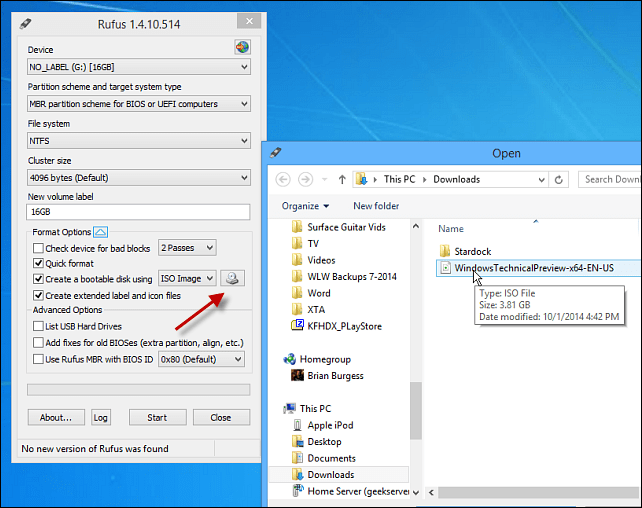
Klik daarna op Start en u zou binnen enkele minuten klaar moeten zijn. Als je extra voorzichtig wilt zijn, vink dan de optie aan om het apparaat te controleren op slechte blokken. Ik heb dat niet gedaan en mijn opstartbare schijf kwam goed uit.
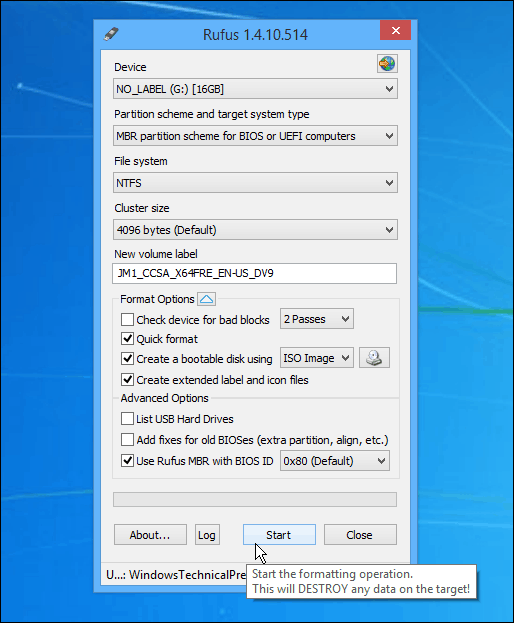
In mijn ervaring duurde het minder dan vijf minuten om de schijf te maken met behulp van de oudere USB 2.0-poort en -drive. Als je een USB 3.0 of 3.1 apparaat gebruikt, zou ik graag willen weten hoe snel dat werkt.
Hoe dan ook, nadat het is gemaakt, kunt u doorgaan en de technische preview van Windows 10 op een reservecomputer installeren.
Laat ons voor u weten wat u van deze tool vindt via de Windows 7 USB / DVD-tool van Microsoft; Ik blijf Rufus blijven gebruiken - althans totdat Microsoft een nieuw hulpprogramma bijwerkt of opnieuw maakt - als dat het geval is.
En ja, je kunt dit natuurlijk gebruiken om andere versies van Windows- of Linux-distributies van een ISO te maken als je dat wilt.
